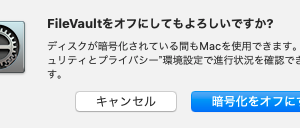Macのディスク容量が20GB以下になることが多かったのですが、そんなに使用している覚えはなかったのでどこで容量くっているのかなと思って調べていたら/Users/[username]/Library/Application Support/MoblieSync/Backupに100GB近いデータが格納されていました。
何かと思って調べたらiTunesで作成していたiPhone等のバックアップデータでした。
iTunesデータは外付けHDDに移動していたのですが、どうやらバックアップデータは移動されていなかったみたいです。
100GB近く容量を使われたら困るので外付けHDDに移動することを調べたのでその手順をまとめておきます。
MobileSync/Backupディレクトリを外付けHDDに移動する手順
(1)新しいディレクトリを作成する
mkdir -p /Volumes/[VOLUEME_NAME]/Mac/Library/"Application Support"/MoblieSync/Backup
(2)現行ディレクトリのデータを新しいディレクトリに移動
mv /Users/[username]/Library/Application Support/MobileSync/Backup /Volumes/[VOLUEME_NAME]/Mac/Library/"Application Support"/MoblieSync/Backup
(3)現行ディレクトリを削除
rm -rf /Users/[username]/Library/"Application Support"/MobileSync/Backup
(4)シンボリックリンクを作成
ln -s /Volumes/[VOLUEME_NAME]/Mac/Library/"Application Support"/MoblieSync/Backup /Users/[username]/Library/"Application Support"/MobileSync/Backup
(補足)macOS Mojave(10.14)ではOSのセキュリティ機能強化の影響で以下のエラーが発生します。
xxxx Operation not permitted
この場合、システム設定のセキュリティとプライバシー>プライバシー>フルディスクアクセスでコマンドを実行するアプリケーション(ターミナルだったりiTerm2だったり)を追加することで解消されます。
(5)シンボリックリンクを開くと移動先ディレクトリが開くことを確認
以下のコマンドを実行してディレクトリ内にバックアップディレクトリが表示されていることを確認する。
ls -trl /Users/[username]/Library/"Application Support"/MobileSync/Backup
(6)iTunesでバックアップすると移動先ディレクトリに保存されることを確認
iTunesからiPhoneのバックアップを作成し、バックアップディレクトリにバックアップが保存されていることを確認する。